Как объединить и разъединить ячейки в Microsoft Excel

Если вы хотите создать заголовок, который охватывает столбцы или строки, вы можете объединить ячейки Excel, чтобы легко сделать это в своей электронной таблице.
Объединение ячеек в Microsoft Excel — это удобный способ создать заголовок столбца, охватывающий несколько столбцов. То же самое можно сказать и о строках, особенно когда вы также поворачиваете текст. Хотя могут быть и другие способы использования объединенных ячеек, это, безусловно, одно из самых распространенных.
Программы для Windows, мобильные приложения, игры - ВСЁ БЕСПЛАТНО, в нашем закрытом телеграмм канале - Подписывайтесь:)
Если вы никогда не объединяли ячейки в электронной таблице Excel, вам поможет groovyPost! Мы расскажем вам, как объединить ячейки в одну ячейку, а затем разъединить их, если вы передумаете.
Как объединить ячейки в Excel
Откройте книгу Excel в электронной таблице, с которой вы хотите работать, и выполните следующие действия, чтобы объединить ячейки.
Имейте в виду, что данные верхней левой или крайней левой ячейки останутся, но любые данные в других объединяемых ячейках будут удалены. Поэтому вам может потребоваться настроить содержимое перед слиянием.
- Выберите ячейки, которые вы хотите объединить в одну. Вы можете выбрать столько ячеек, сколько хотите, и размер объединенной ячейки будет соответствовать этой комбинации ячеек. Просто убедитесь, что ячейки являются смежными.
- Перейти к Дом вкладку, а затем раздел ленты «Выравнивание».
- Нажмите на стрелка сразу после Объединить и центрировать кнопку, чтобы увидеть ваши варианты. Если вы нажмете кнопку, произойдет объединение и центрирование ячеек, что является лишь одним из ваших вариантов.
- Выберите «Объединить по центру», «Объединить поперек» или «Объединить ячейки».
- Объединить и центрировать объединяет ячейки в одну с центрированием содержимого.
- Объединить через объединяет ячейки подряд в одну ячейку без центрирования.
- Объединить ячейки объединять ячейки без центрирования и полезны для слияния блока ячеек.
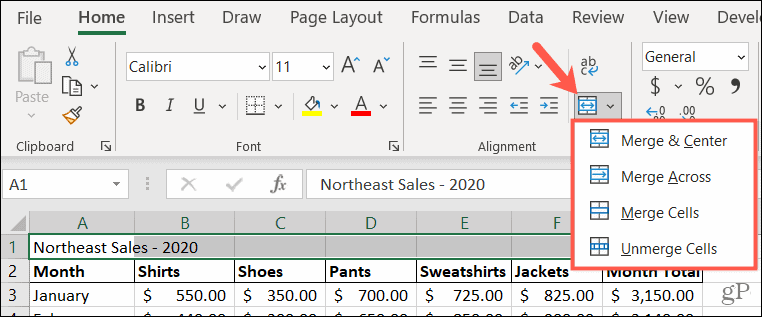
Альтернативный метод
Другой способ объединить ячейки без центрирования — использовать окно «Формат ячеек». Это действие применяет упомянутую выше простую опцию «Объединить ячейки».
- Выберите ячейки, которые вы хотите объединить.
- Щелкните правой кнопкой мыши и выберите Формат ячеек.
- В открывшемся окне выберите Выравнивание вкладка
- Установите флажок в разделе «Управление текстом» для Объединить ячейки.
- Нажмите ХОРОШО.
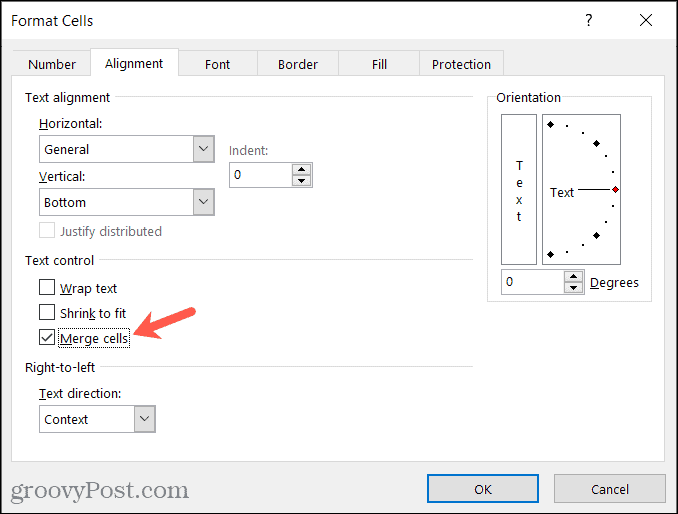
Если вы не изменили данные перед началом процесса слияния, вы получите предупреждающее сообщение. Это напоминает вам, что некоторые данные будут удалены, поэтому вы можете изменить содержимое своей ячейки, прежде чем продолжить.
Нажмите ХОРОШО принять удаление данных или Отмена чтобы настроить данные, а затем объединить ячейки.
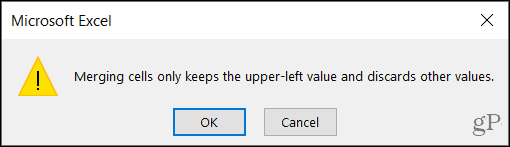
Как только вы закончите, вы можете отформатировать ячейку, как и любую другую. Отрегулируйте форматирование или размер шрифта, используйте цвет заливки или примените рамку.
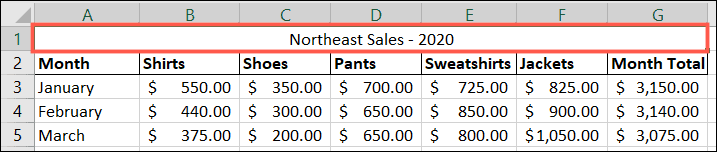
Как разъединить ячейки в Excel
Если вы объедините ячейки одним из описанных выше способов, а затем решите их разъединить, процесс будет простым. Просто помните, что вы можете разъединять только те ячейки, которые Был объединены. Вы не можете использовать процесс для разделения отдельной ячейки на несколько ячеек.
- Выберите объединенную ячейку и вернитесь к Дом вкладка
- В разделе «Выравнивание» на ленте щелкните значок стрелка сразу после Объединить и центрировать кнопка.
- Выбирать Разъединить ячейки из списка.
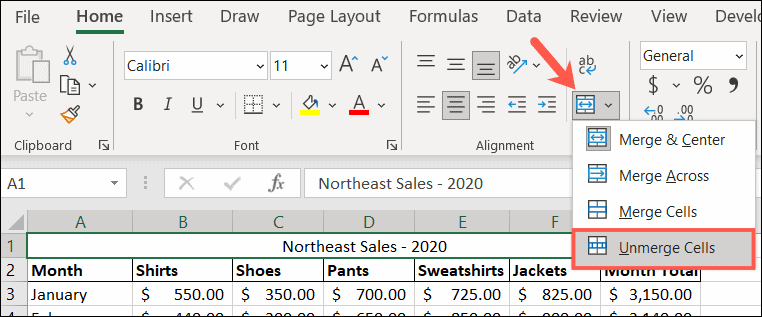
Слияние с целью в Microsoft Excel
Как уже упоминалось, объединение ячеек удобно для таких вещей, как заголовки столбцов. У вас может быть несколько столбцов, которые вы хотите пометить вместе, как на нашем предыдущем снимке экрана, и эта функция — способ сделать это.
Для получения дополнительной помощи узнайте, как разделить данные Excel на несколько столбцов или как заблокировать определенные ячейки, строки или столбцы на листах Excel.
У вас есть такие советы по Excel? Пожалуйста, поделитесь своими предложениями с нами на Твиттер.

Программы для Windows, мобильные приложения, игры - ВСЁ БЕСПЛАТНО, в нашем закрытом телеграмм канале - Подписывайтесь:)






